AutoCAD utilise des styles pour le texte, les cotes, les tableaux et les lignes de repère. Idéalement, vous définissez vos styles dans les gabarits de dessin (DWT) et, lorsque vous commencez un nouveau dessin avec un gabarit, vos styles sont disponibles. Toutefois, il arrive parfois que le dessin existant ne contienne pas les styles dont vous avez besoin. Si vous avez déjà défini des styles dans un autre dessin ou mis à jour votre gabarit avec de nouveaux styles, vous pouvez les importer dans votre dessin courant.
L'article de ce mois-ci présente quelques méthodes pour importer ou copier des styles d'un dessin ou d'un gabarit de dessin vers le dessin courant.
Importer plusieurs styles
Imaginons que vous souhaitiez importer des styles de cote, de texte et de table à partir du gabarit mis à jour de votre société. Ces styles ont été ajoutés au gabarit après que vous avez commencé le dessin. Ils n'ont donc pas été importés depuis le gabarit. Dans cet exemple, nous allons utiliser DesignCenter pour importer des styles.
- Cliquez sur l’. Trouver
- Dans la barre d’outils DesignCenter, choisissez l’icône Charger.

- Recherchez le dessin ou gabarit de dessin contenant les styles que vous souhaitez importer, puis cliquez sur Ouvrir.
Les éléments disponibles pour l’importation sont affichés dans le panneau supérieur droit.

- Commencez par les styles de cote en cliquant deux fois sur Cotes dans le panneau supérieur droit.

Les styles de cote définis dans le dessin ou le gabarit sont affichés.

- Sélectionnez les styles que vous souhaitez importer dans le dessin courant. Appuyez sur la touche Ctrl ou Maj pour sélectionner plusieurs fichiers.

- Cliquez avec le bouton droit de la souris, puis choisissez Ajouter des styles de cote.

Les styles de cote sont ajoutés au dessin en cours.
Remarque : Les styles de cote présents dans le dessin ne sont ni importés ni mis à jour. - Cliquez sur
 pour revenir à la liste des éléments disponibles pour l'importation.
pour revenir à la liste des éléments disponibles pour l'importation.
- Cliquez deux fois sur Styles de texte pour afficher les styles de texte du gabarit sélectionné.

- Sélectionnez les styles à importer, cliquez avec le bouton droit de la souris, puis choisissez Ajouter des styles de texte.

- Répétez l’opération pour tous les autres styles que vous souhaitez importer dans le dessin courant.
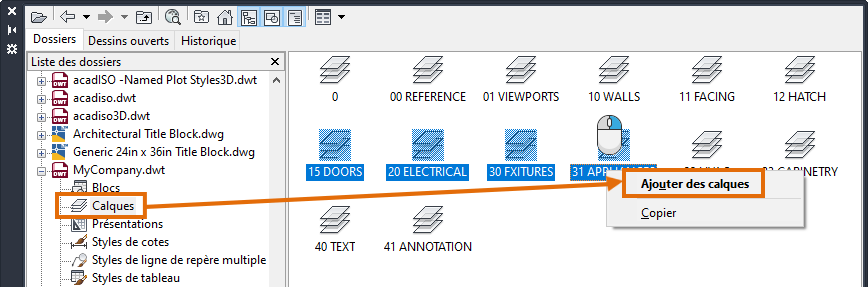
Copier un style de cote ou de texte
Il peut arriver que vous souhaitiez copier une cote ou un style de texte d'un dessin à un autre. Pour ce faire, copiez un objet qui utilise le style. La définition de style est ajoutée au dessin lorsque l'objet est collé.
- Ouvrez le dessin auquel vous souhaitez ajouter le style de cote.
- Ouvrez le dessin contenant le style de cote à partir duquel vous souhaitez effectuer la copie.
- Si le dessin ne contient aucun objet de cote, créez-en un.
- Sélectionnez la cote, puis appuyez sur Ctrl+C.
- Revenez au dessin auquel vous souhaitez ajouter le style de cote.
- Appuyez sur les touches Ctrl+V pour coller la cote.
- Supprimez l'objet de cote.
Remarque : N'utilisez pas la commande Annuler, car cela annulera également l'ajout du style de cote.
- Suivez les mêmes étapes pour copier et coller un style de texte ou de tableau d'un dessin à un autre.
Les définitions de style sont désormais disponibles pour être utilisées dans le dessin. Les remplacements de style de l'objet collé ne sont pas importés avec les styles.
Insérer à partir d'un gabarit
Vous pouvez importer simultanément tous les styles d'un gabarit.
- Entrez -INSERER à l'invite de commande.
- Dans l'invite demandant d'indiquer un nom de dessin, tapez ~ (tilde), puis appuyez sur Entrée pour afficher la boîte de dialogue de sélection de fichiers.
- Sélectionnez Gabarit de dessin (*.dwt) dans la liste déroulante Types de fichier.
- Recherchez et sélectionnez votre gabarit.
- Dans l'invite demandant de spécifier un point d'insertion, appuyez sur Échap.
Tous les styles et calques du gabarit sont désormais disponibles dans le dessin courant. Les styles et les calques existants portant le même nom ne sont pas modifiés.